現在部分的經典遊戲機上的遊戲只能在遊戲機上玩而將其無法上架到 App Store,所以如果你想要玩這種特殊的遊戲的話就需要藉助 iOS 遊戲模擬器的幫助。例如 PS、Steam 上的一些只能在遊戲機上的遊戲,這時 iPhone 遊戲模擬器就顯得十分的重要了。

我們會在本文中分享一些 iOS 模擬器遊戲,並且推薦 3 個實用的模擬 App。偷偷告訴你,我們還會額外介紹一款超強的螢幕鏡像軟體,輕鬆實現在大螢幕玩手機遊戲!
iOS 模擬器遊戲大推薦
隨著時間的流逝,某些型號的遊戲機早已經停產,大部分人都已經無法再在遊戲機上玩到經典遊戲,但如果你使用了 iOS 遊戲模擬器的話就可以再次輕鬆地暢玩,也無需擔心只擁有一個遊戲機無法玩到很多種遊戲了。
每個玩家的喜好都不一樣,但 iOS 手遊模擬器多數都能支援各大平台的遊戲。有些人喜歡經典的任天堂遊戲,例如超級瑪利歐、大金剛、音速小子等;也有的人鍾意先前推出的 PS 大作,鐵拳、最終幻想、惡靈古堡則是大家耳熟能詳的遊戲。
iPhone 遊戲模擬器有什麼?
你只需要在 App Store 下載 iOS 遊戲模擬器,就可以在 iPhone 開啟很多經典遊戲。有些用戶可能會擔心越獄所造成的資安問題,但我們今天所推薦的工具都能直接使用,趕快來看看它們的特色功能吧~
① RetroArch iOS 手遊模擬器
如果你非常喜歡早期的復古遊戲,那 RetroArch 一定不會讓你失望。它不僅支援 38 種遊戲主機平台,包括 Sony、任天堂、萬代等,還是一款免費開源的程式。讓人驚訝的是,它還可以將介面語系改為繁體中文,對台灣用戶非常友善。由於它會模擬這些遊戲的引擎後媒體播放器,所以在使用的過程中,它並不會彈出任何廣告,讓你享受最好的遊玩體驗。
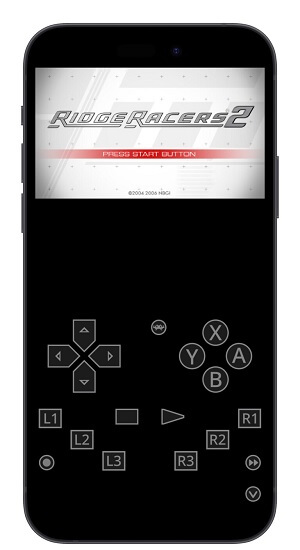
⭐ RetroArch iPhone 遊戲模擬器
- 具有快捷鍵設定,讓玩家更輕鬆地操控遊戲角色
- 支援網路對戰、雲端存檔等線上功能
- 用戶可以自行增加或刪除模擬器核心
- 一個點擊即可快速截圖和錄影螢幕畫面
② Delta 遊戲模擬器 iOS App
Delta 算是市面上最為有名的 iPhone 遊戲模擬器,主要支援任天堂的各種懷舊遊戲。除了將手機螢幕轉為遊戲介面,你也可以透過藍牙功能外接真實手把,以更完全地模擬遊戲機的場景。另外,我們也發現你可以隨時更換虛擬手把的主題佈景,在遊戲的同時也能優化你的視覺體驗。目前,這款遊戲模擬器 iOS 工具只適用於 iOS 14 以上的 iPhone 手機。
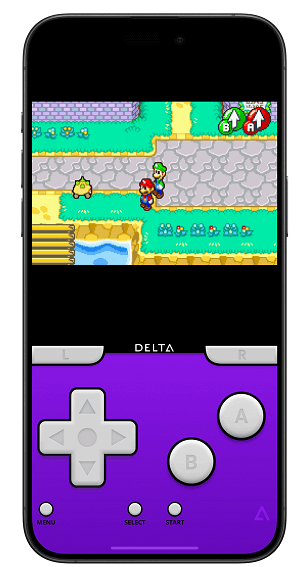
⭐ Delta iOS 模擬器遊戲 App
- 支援任天堂全系列的 iOS 模擬器遊戲
- 能夠外接多款遊戲手把,讓遊戲過程更簡單方便
- 允許用戶根據需求修改操作介面和虛擬手把的設計
- 操作介面無廣告
③ Gamma iOS 遊戲模擬器
作為第一款 PS1 iOS 手遊模擬器,Gamma 在發布時掀起一陣熱潮,因為玩家們終於可以在手機回味各種經典遊戲了。你可以在手機連接上藍牙手把和無線鍵盤,操作起來更加方便。除了適用於 iPhone,它也支援 iPad 裝置,所以你可以在更大的螢幕享受樂趣。不過,你要確保已經將系統更新至 iOS 15、iPadOS 15 或以上版本,才能在裝置執行這個程式。

⭐ Gamma iOS 手遊模擬器
- 完全免費、無廣告
- 支援所有 PS1 經典遊戲
- 無需下載 PS1 的 Bios 檔案也能運行遊戲
- 可以在雲端儲存空間備份或讀取遊戲進度
【同場加映】如何搭配 iOS 遊戲模擬器在大螢幕上玩遊戲?
如果你想要在家中舒服地玩手遊,那你不妨將 iPhone 畫面投影到電腦螢幕,讓你的遊戲樂趣加倍提升!我們找到了一款效果極佳的螢幕鏡像工具 iMyFone MirrorTo,能夠讓手機與電腦共享畫面,而且聲音傳輸也流暢無遞延。透過先進的技術,它能確保輸出維持高解析度,而且允許用戶使用滑鼠和鍵盤操控手機。
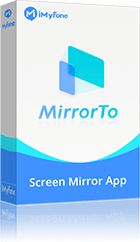
它提供多種 iOS 裝置和電腦的連接方式,其中包括掃描行動代碼、USB 數據線連接(插上即可連上)和 Wi-Fi 無線連接。只需簡單操作,你就可以在電腦玩各種經典的遊戲啦!
除上文的文字描述外,我們還特地為你製作了如何透過 MirrorTo 在電腦上玩遊戲的影片唷,趕緊點擊瞭解吧~
😏 結語
我們已經在本文推薦 3 款 iOS 遊戲模擬器,無論你想要尋找任何主機的懷舊遊戲,他們都能幫你實現願望。隨著蘋果裝置推出 iOS 手遊模擬器的開放政策,你也不必越獄也能使用這些程式了。另外,如果你經常緊盯著手機的小螢幕,從而感到眼睛非常疲累,那我們鼓勵你使用 iMyFone MirrorTo 將畫面鏡像輸出到電腦,在更大、更高清螢幕玩遊戲吧!







